9.4使用360杀毒软件杀毒
360杀毒方式很灵活,用户可以根据当前的工作环境自行选择。
9.4.1快速扫描
快速扫描可以使用最快的速度对电脑进行扫描,迅速查杀病毒和威胁文件,它一般用在时间不是很宽裕的情况下对硬盘进行扫描。
1.在托盘区单击按钮,启动360杀毒软件。
2.在图9-112中单击【快速扫描】按钮,开始快速扫描硬盘。
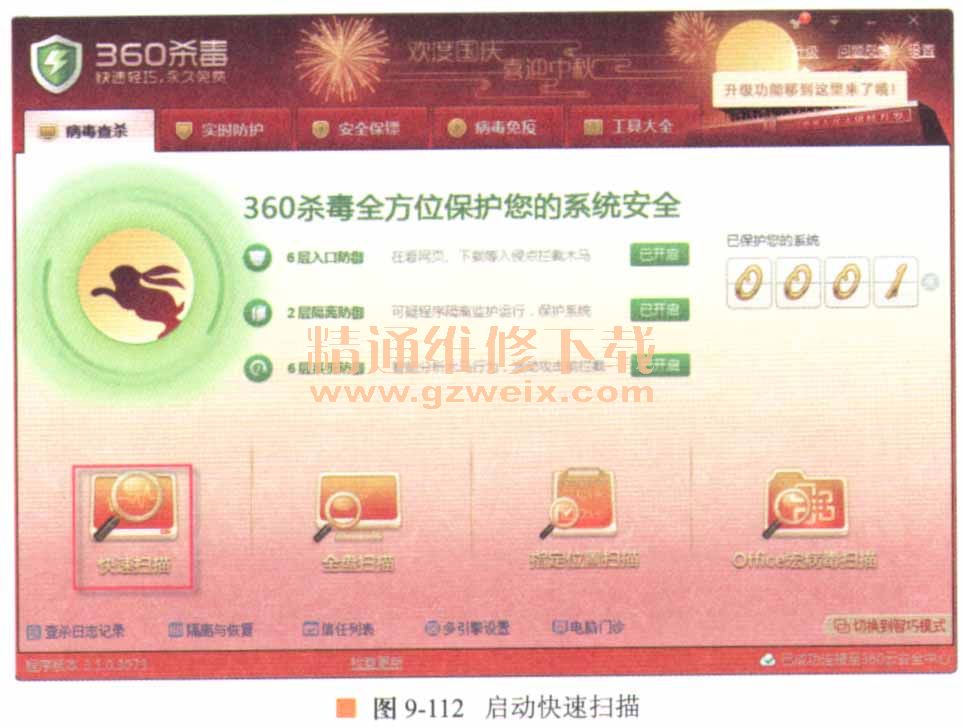
3.扫描结束后显示扫描到的病毒和威胁程序,如图9-113所示。选中要处理的项目,然后单击开始处理按钮清除威胁。
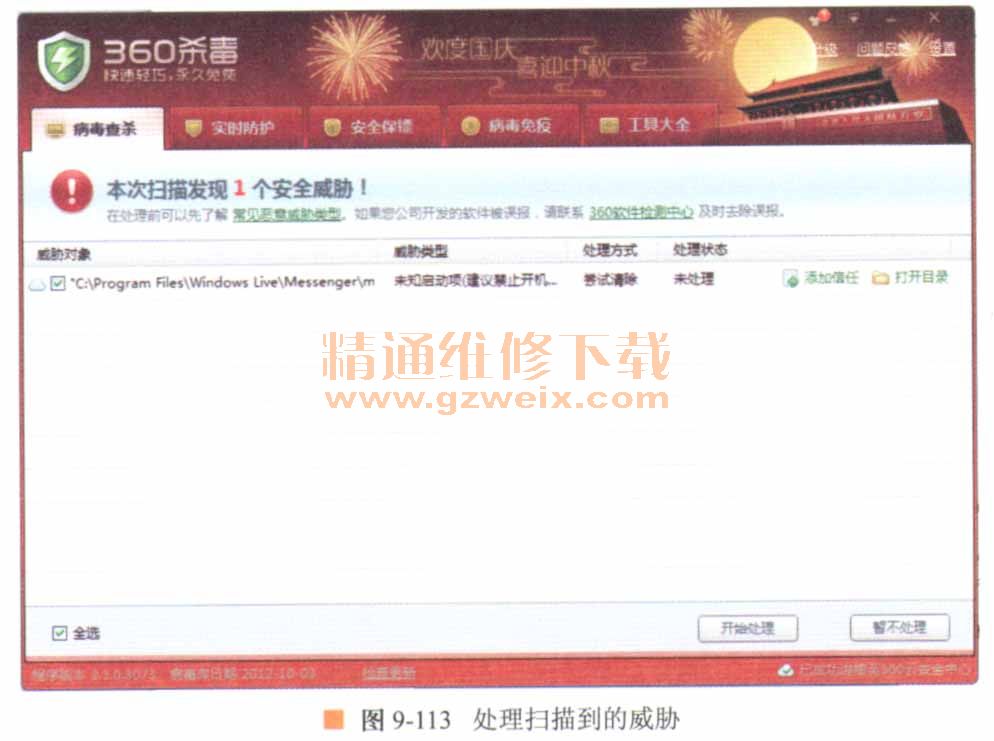
要点提示:如果在图9-114所示的界面底部选中【自动处理扫描出的病毒威胁】复选项,则扫描完成后将自动处理扫描到的威胁对象,如果选中【扫描完成后关闭计算机】复选项,则在处理完威胁对象后自动关机。
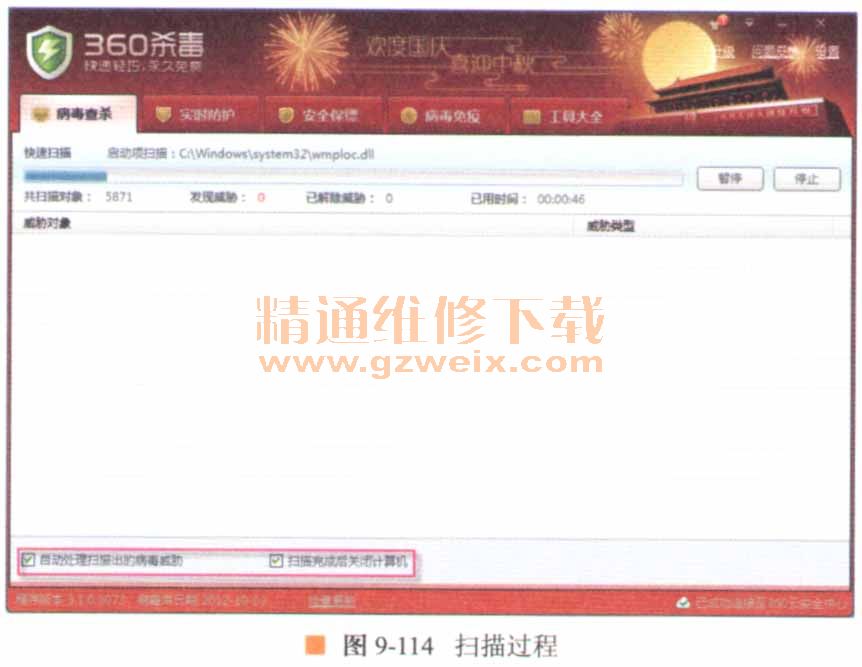
要点提示:在扫描结果中,通常包含病毒、威胁和木马等恶意程序。
病毒:一种已经可以产生破坏性后果的恶意程序,必须严加防范。
威胁:不会立即产生破坏性影响,但这些程序会篡改电脑设置,使系统产生漏洞,从而危害网络安全。
木马:一种利用计算机系统漏洞侵入电脑后窃取文件的恶意程序,木马程序伪装成应用程序安装在电脑上后(这个过程称为木马种植),可以窃取电脑用户的文件、重要的账户密码等信息。
9.4.2全盘扫描
快速扫描虽然快速,但是扫描并不彻底。全盘扫描比快速扫描更彻底,但是耗费的时间较长,占用系统资源较多。建议全盘扫描安排在工作间隙的时间来完成,例如休息时间或者夜间,这样可以避开系统资源的冲突。
1.在图9-115中单击【全盘扫描】按钮,开始全盘扫描硬盘。
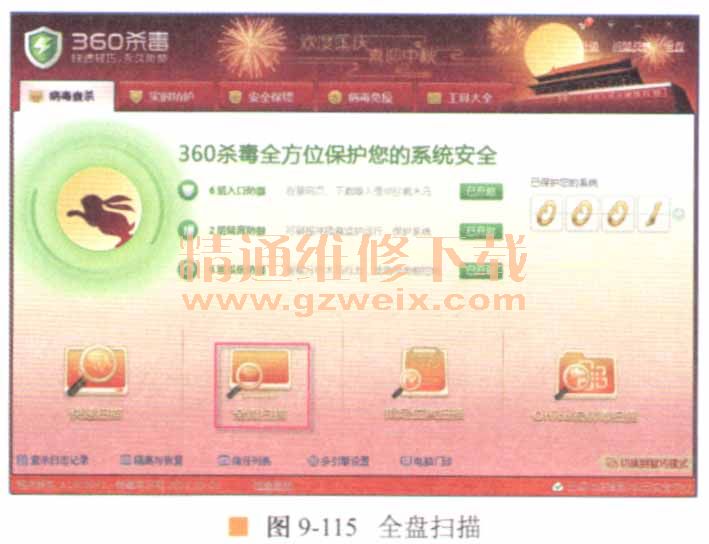
2.扫描完成后,按照与快速扫描相同的方法处理威胁文件。
上一页 [1] [2] [3] [4] [5] [6] [7] [8] [9] [10] [11] [12] [13] [14] [15] [16] [17] [18] [19] [20] [21] [22] [23] [24] [25] [26] [27] [28] [29] [30] [31] [32] [33] [34] [35] [36] [37] [38] [39] [40] [41] [42] [43] [44] [45] [46] [47] [48] [49] [50] [51] [52] [53] [54] [55] [56] [57] [58] [59] [60] [61] [62] [63] [64] [65] [66] [67] [68] [69] [70] [71] [72] [73] [74] [75] [76] [77] [78] [79] [80] 下一页